LG TV はすでに没入型の視聴を実現していますが、さらにその体験を高めるにはどうすればよいでしょうか?そうするための最良の方法の 1 つは、サブスクリプションに HBO Max を含めることです。このストリーミング サービスには、見逃したくない最高評価の映画やテレビ番組がたくさんあります。しかし、それをサービスに正確に追加するにはどうすればよいでしょうか?

HBO Max を LG TV に追加する方法についての詳細なガイドは次のとおりです。
Hisense テレビにアプリを追加する方法
HBO MaxをLG TVに追加する方法
HBO Max の最も優れている点の 1 つは、そのユーザーフレンドリーなインターフェイスです。 LG TV など、ほぼすべてのデバイスに簡単に追加できます。すべてはアプリをダウンロードしてインストールすることになります。
- テレビの電源が入っており、インターネット接続が安定していることを確認してください。

- リモコンのホームキーをタップします。
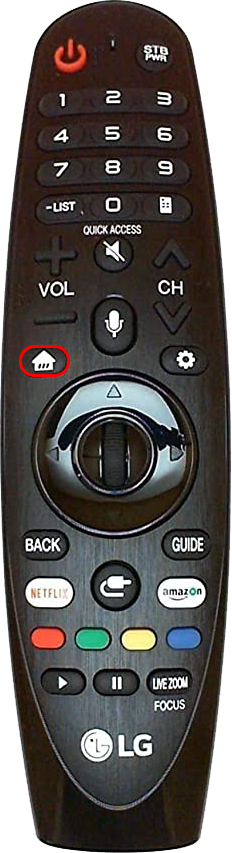
- 「LG Content Store」セクションに移動します。
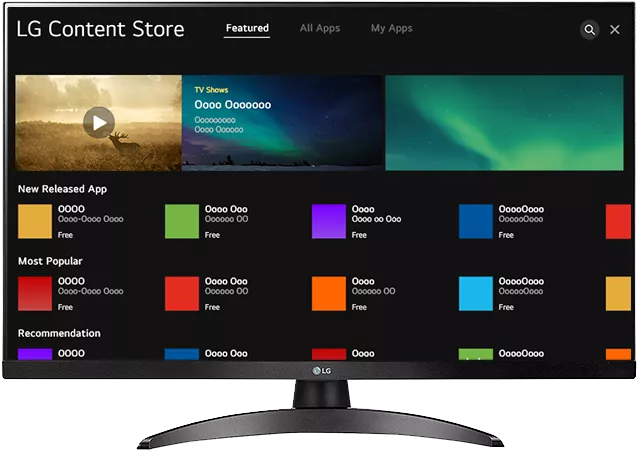
- ウィンドウを調べて、画面の右上部分にある検索記号を見つけます。
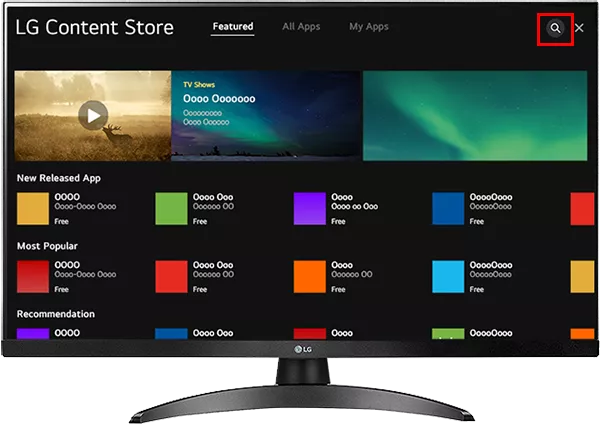
- 「HBO Max」と入力し、アプリのアイコンを選択してダウンロードします。
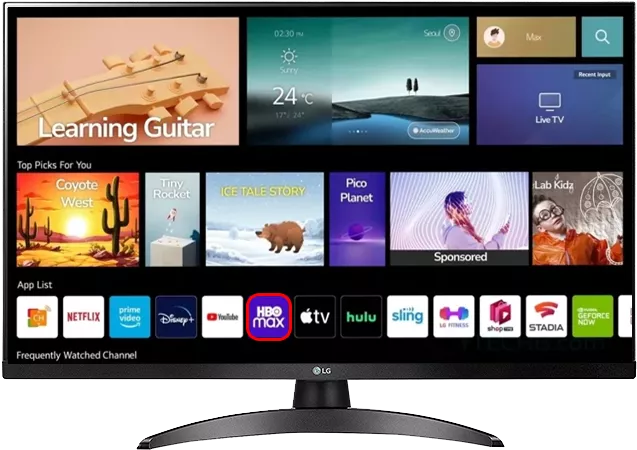
大変な作業は完了しました。 LG TV で HBO Max をアクティベートするには、ログイン情報を入力するだけです。ただし、これを行うにはスマートフォンまたはPCが必要です。
- テレビで HBO Max インターフェイスに入ります。
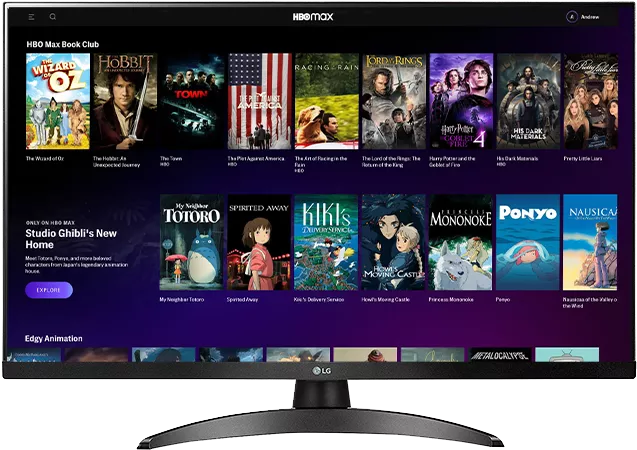
- サービスにサインインできるプロンプトを選択します。
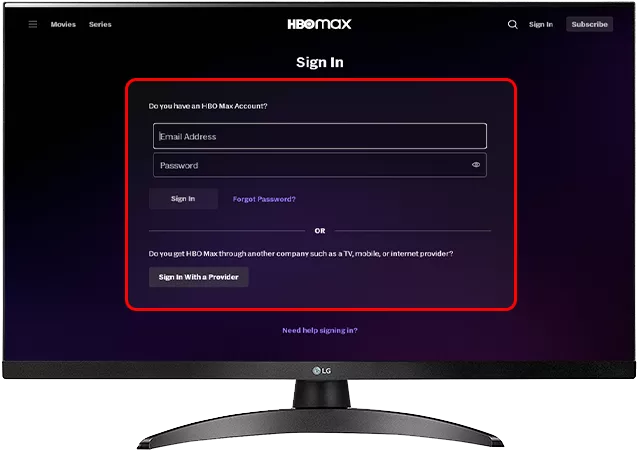
- 案内する このHBO Maxサイト 。プロンプトが表示されたら、ログイン資格情報を入力します。
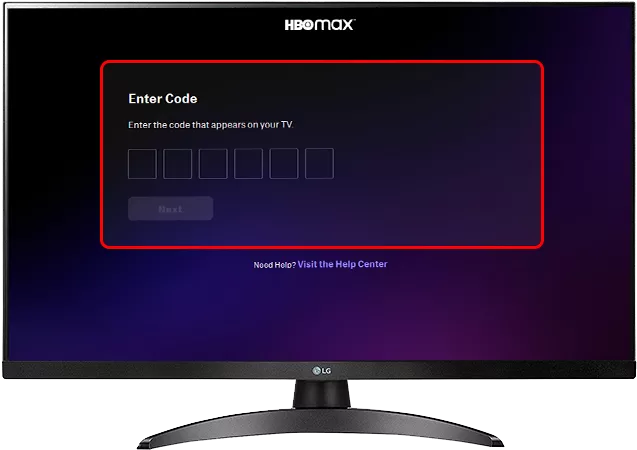
- コードを入力して「次へ」ボタンを押してください。これで、お気に入りのストリーミング サービスに完全にアクセスできるようになりました。ソフトウェアにいくつかのアップデートを適用する必要がある場合がありますが、それほど時間はかかりません。
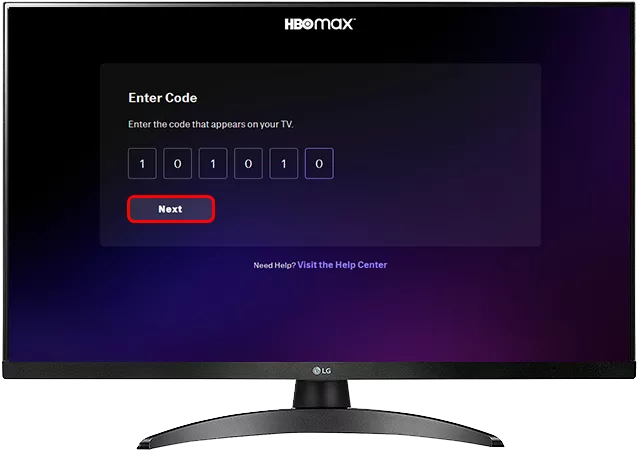
LG TV で HBO Max を使用できないのはなぜですか?
HBO Max を LG TV にダウンロードしてインストールできない理由はいくつか考えられます。たとえば、LG TV ストアでアプリが見つからない場合は、おそらくデバイスがそのサービスをサポートしていないことを意味します。また、インターネット接続の不良は、インストールやダウンロードのエラーの最も一般的な原因です。したがって、インストールする前に Wi-Fi を確認してください。
ルーターを再起動する必要がある場合もあります。これらのデバイスは同様の設計をしているため、モデルをリセットしても問題はありません。
- ルーターの背面に移動し、ソケットにつながっているケーブルを見つけます。

- ルーターのプラグを抜きます。

- 少なくとも 30 分間待ちます。
- ルーターを再度接続し、LG TV に HBO Max をダウンロードしてみてください。
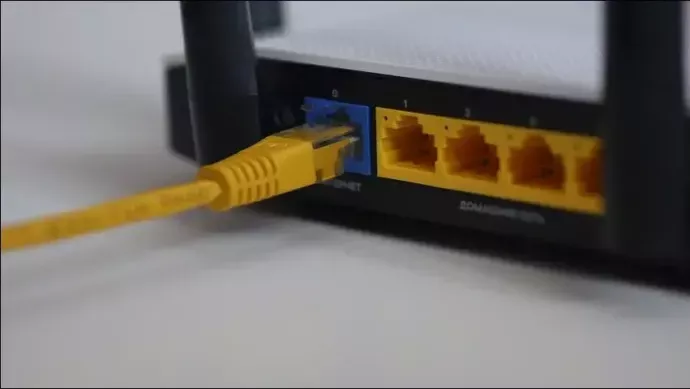
この方法でうまくいかない場合は、まだタオルを投げ込まないでください。テレビを再起動して構成が正しくインストールされていることを確認するなど、他の回避策をいくつか試すことができます。
- テレビの背面を確認してください。

- 電源ケーブルを見つけて、デバイスから取り外します。あるいは、ケーブルのもう一方の端を壁から外します。

- 1 ~ 2 分待って、デバイスを再起動します。これにより、ソフトウェア キャッシュが消去され、ルーターへの接続がリセットされます。さらに重要なのは、HBO Max を問題なくインストールできることです。
ルーターであれ LG TV であれ、デバイスをリセットすることは、HBO Max のインストールの問題を解決する最も簡単でありながら最も信頼できる方法でもあります。ただし、適切な回避策を見つけるには、もう少し詳しく調べる必要があるかもしれません。試せることの 1 つは、国または地域の設定を更新することです。場合によっては、設定が不適切なため、LG TV ストアで HBO Max が表示されなくなることがあります。プラットフォームは、お住まいの地域ではアプリが利用できないと判断しますが、解決策は非常に簡単です。
- LG TVのリモコンの設定ボタンを押します。

- 「すべての設定」メニューに進みます。
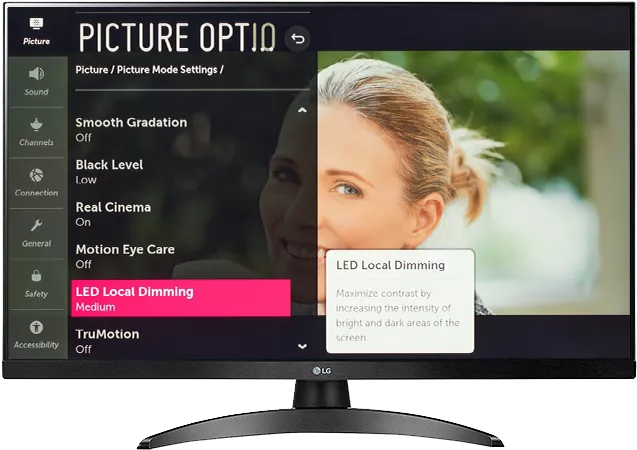
- 「一般」、「場所」の順に移動します。
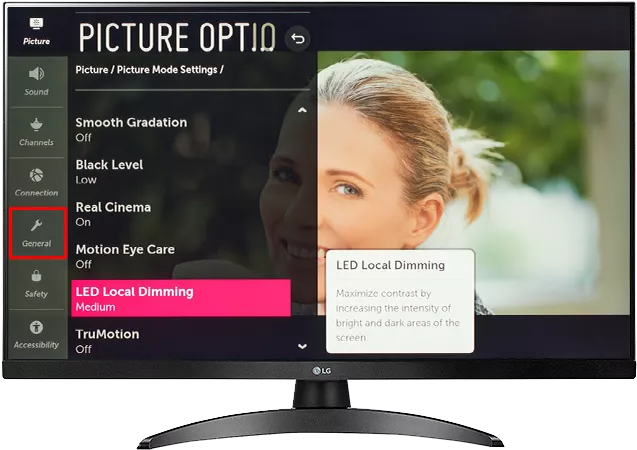
- 「国の設定」を選択し、あなたの国が次のいずれかに該当するかどうかを確認してください。 HBO Maxをサポートする61か国 。
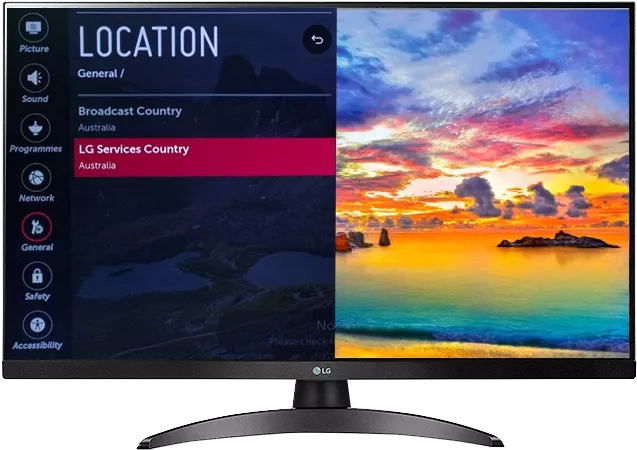
- エラーが発生した場合は、設定をリセットし、問題が解決するかどうかを確認します。
LG TV ソフトウェアを更新することも、HBO Max の問題に対する潜在的な解決策の 1 つです。つまり、互換性の問題を防ぐために、ソフトウェアが最新バージョンであることを確認する必要があります。ほとんどのデバイスはファームウェアを自動的に更新しますが、インターネット接続が不良であると、この機能が無効になる可能性があります。その場合、手動アップデートが唯一の選択肢です。
- テレビの電源を入れ、インターネット接続が安定していることを確認します。
- 歯車の記号で表されるリモコンの設定ボタンを押します。インターフェースに「設定」ウィンドウが表示されるはずです。

- 「一般」メニューに進み、「アップデートの確認」を選択します。
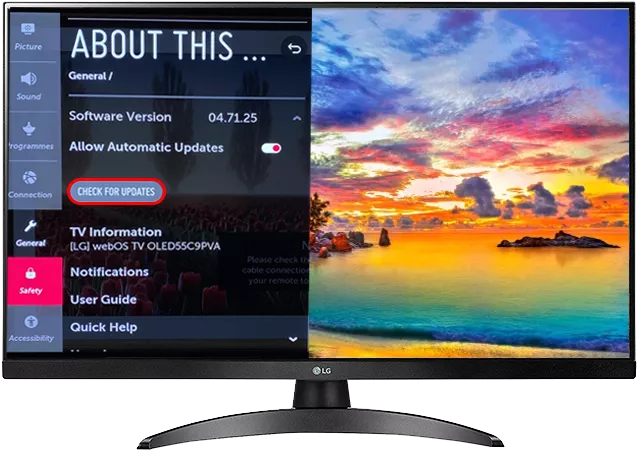
- 「最新のソフトウェアにアップデート」をタップし、LG TV がアップデートをダウンロードしてインストールするまで待ちます。
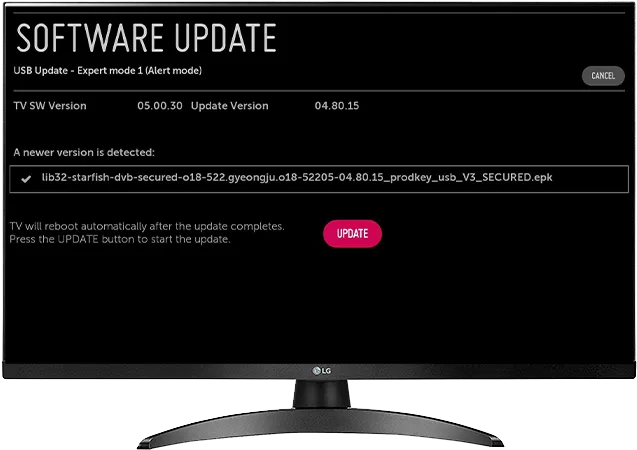
- インターネットに接続しているときに自動アップデートを受信するには、「自動アップデート」トグルが緑色になっていることを確認してください。
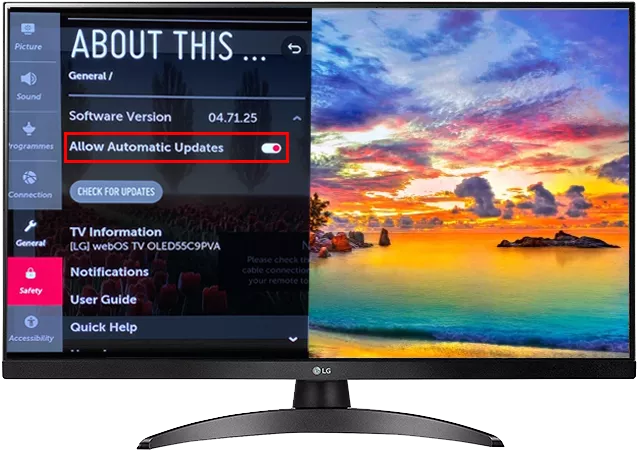
それでは、VPN を使用する最終的な解決策を確認してみましょう。 HBO Max が LG TV でのアクセスをブロックしている場合は、国の設定を調整した後でも、このルートを選択できます。それ以外の場合、IP アドレスなどの情報が覗き見されるのを防ぎたい場合は、VPN を使用することをお勧めします。
唯一の問題は、LG TV に VPN を直接インストールできない可能性があることです。これは、ソフトウェアが VPN テクノロジーと互換性がない可能性があるためです。ありがたいことに、VPN はいつでもルーターに追加できます。
- PC でブラウザを開き、ほとんどのルーターのデフォルト IP アドレスである「192.168.1.1」を入力します。ルーターでもこのアドレスを使用しているかどうかを再確認してください。
- 「Enter」をタップし、資格情報を使用してサインインします。
- VPN サービスを有効にできる設定画面を見つけます。通常、これは「詳細設定」にあります。文言はソフトウェアによって異なります。
- VPN をオンにして、動的アドレスが必要か静的アドレスが必要かを指定します。前者を選択する場合は、DDNS プロバイダーに登録する必要があります。
- PC またはスマートフォンに VPN プログラムをインストールします。
- Windowsの「設定」に移動し、「ネットワークとインターネット」に進みます。
- 「アダプター オプションの変更」を押して、VPN 接続の名前を変更します。
- VPN アイコンをダブルクリックして接続すれば、準備完了です。
よくある質問
HBO Max ではどのような映画やテレビ番組を視聴できますか?
HBO Max でストリーミングできる最も有名な映画やテレビ番組には、「インセプション」、「ドラフト デイ」、「ヘレディタリー」、「グーニーズ」、「ラスト ウィーク トゥナイト ウィズ ジョン オリバー」、「ザ ステアケース」、「ザ ホワイト ロータス」、「サクセッション」、「ザ ラスト オブ アス」などがあります。
LG TVでNetflixを視聴できますか?
スナップチャットのサブスクリプションになる方法
HBO Max の代替手段を探している場合、または単に視聴体験を補完したい場合は、Netflix をダウンロードするのが合理的です。数回タップするだけで、このストリーミング サービスを LG TV に追加できます。
1. LG TVをインターネットに接続し、ホームボタンを押します。
Discord オーバーレイをオフにする方法
2.LGストアにアクセスしてください。
3. 「Netflix」と入力し、リストから Netflix を選択します。
4. システムがアプリをダウンロードしてテレビにインストールするまで待ちます。
5. Netflix のログイン認証情報を使用してサービスにアクセスします。 PCまたはスマートフォンで行う必要がある場合があります。
鮮明なホームシネマをセットアップする
国の制限や接続の問題がない場合、LG TV に HBO Max を追加するのは簡単です。それでも、通常は数回クリックまたはタップするだけで、これらの障害を克服できます。
HBO Max を LG TV に追加するのにどれくらい時間がかかりましたか?途中でエラーが発生しましたか?以下のコメントセクションでお知らせください。









